Heim >System-Tutorial >Windows-Serie >Vollständige Deinstallationsanleitung für Win10CAD
Vollständige Deinstallationsanleitung für Win10CAD
- WBOYWBOYWBOYWBOYWBOYWBOYWBOYWBOYWBOYWBOYWBOYWBOYWBnach vorne
- 2023-12-23 21:31:041359Durchsuche
CAD verfügt über viele Dateien und Caches, die wir während der Verwendung automatisch speichern. Wenn wir CAD deinstallieren müssen, ist die Deinstallation daher höchstwahrscheinlich nicht sauber und diese Dateien, die nach der Deinstallation nicht verwendet werden können, bleiben erhalten Zu diesem Zeitpunkt können wir es mithilfe der Methode zum Speicherort der Quelldatei sauber finden.
So deinstallieren Sie CAD sauber in Win10
1 Klicken Sie zunächst mit der rechten Maustaste auf die Startschaltfläche in der unteren linken Ecke des Bildschirms, wie im Bild gezeigt.
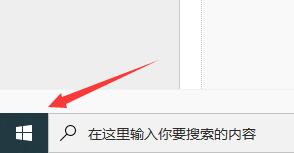
2. Suchen Sie oben nach „Anwendungen und Funktionen“
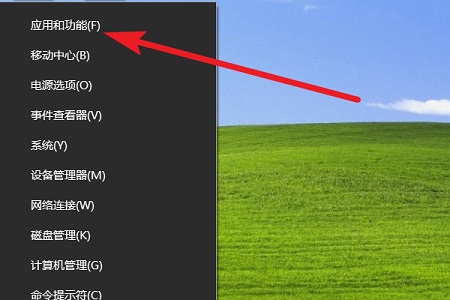 3. Deinstallieren Sie dort die gesamte Autodesk-Software.
3. Deinstallieren Sie dort die gesamte Autodesk-Software.
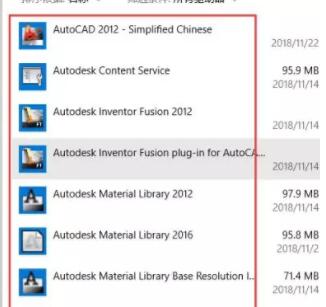 4. Nachdem die Deinstallation abgeschlossen ist, klicken Sie mit der rechten Maustaste auf die Startschaltfläche
4. Nachdem die Deinstallation abgeschlossen ist, klicken Sie mit der rechten Maustaste auf die Startschaltfläche
 5. Geben Sie „regedit“ ein und klicken Sie auf „OK“
5. Geben Sie „regedit“ ein und klicken Sie auf „OK“
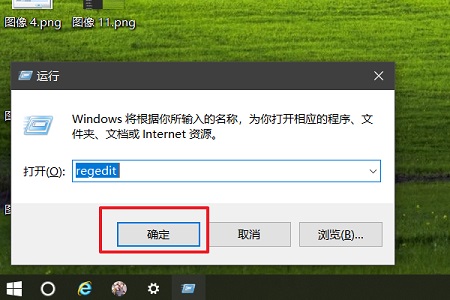
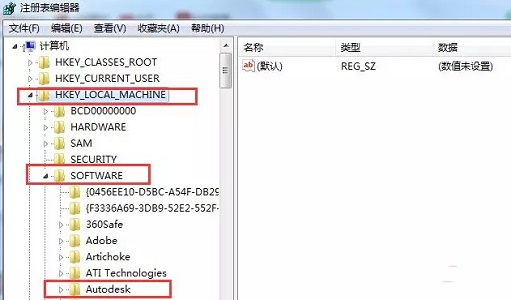
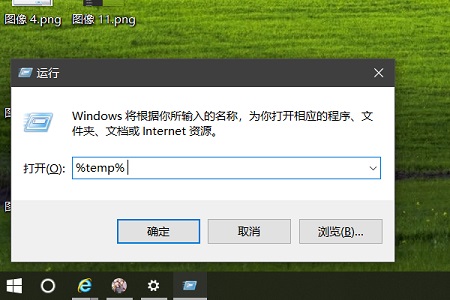
Das obige ist der detaillierte Inhalt vonVollständige Deinstallationsanleitung für Win10CAD. Für weitere Informationen folgen Sie bitte anderen verwandten Artikeln auf der PHP chinesischen Website!

